Ako otvoriť webovú stránku v režime Internet Explorer v Edge
Tu je návod, ako môžete otvoriť webovú lokalitu v režime Internet Explorer v prehliadači Microsoft Edge. V júni 2022 spoločnosť Microsoft prestane podporovať starý Internet Explorer 11 vo všetkých verziách systému Windows, pretože spoločnosť chce, aby každý prešiel na Microsoft Edge postavený na prehliadači Chromium. Zatiaľ čo bežní používatelia už dávno zahodili Internet Explorer v prospech Chrome, Firefoxu alebo nového Edge, firmy a firemní používatelia sa stále spoliehajú na klasický prehliadač.
Reklama
Na urýchlenie procesu prechodu z IE na Edge spoločnosť Microsoft implementovala a špeciálny režim kompatibility IE. Umožňuje používateľom otvárať a pracovať so starými a s modernými štandardnými stránkami nekompatibilnými bez toho, aby museli prejsť na starý prehliadač.
Režim Internet Explorer v Microsoft Edge je predvolene zapnuté pre nekompatibilné webové stránky. Prehliadač dokáže automaticky rozpoznať stránky, ktoré fungujú lepšie v Internet Exploreri, a v prípade potreby otvoriť príslušné okno. Môžete tiež povoliť tlačidlo režimu Internet Explorer na paneli nástrojov Edge alebo povoliť možnosť vynútenia opätovného načítania webovej stránky v režime IE.
Otvorte webovú stránku v režime Internet Explorer v prehliadači Microsoft Edge
Ak chcete otvoriť webovú lokalitu v režime Internet Explorer v prehliadači Microsoft Edge, postupujte takto:
- Otvorené Microsoft Edge a stlačte Alt + F pre otvorenie hlavnej ponuky.

- Vyberte nastavenie.
- V nastavenie prejdite na kartu Predvolený prehliadač oddiele.
- Zapnite Povoliť opätovné načítanie webových stránok v režime Internet Explorer možnosť.
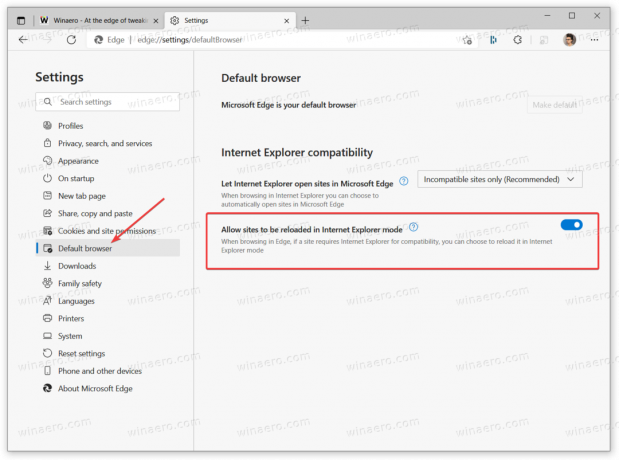
- Reštartujte prehliadač.
- Kliknite pravým tlačidlom myši na kartu, ktorú chcete otvoriť v režime IE, a vyberte položku Obnoviť kartu v režime Internet Explorer možnosť.
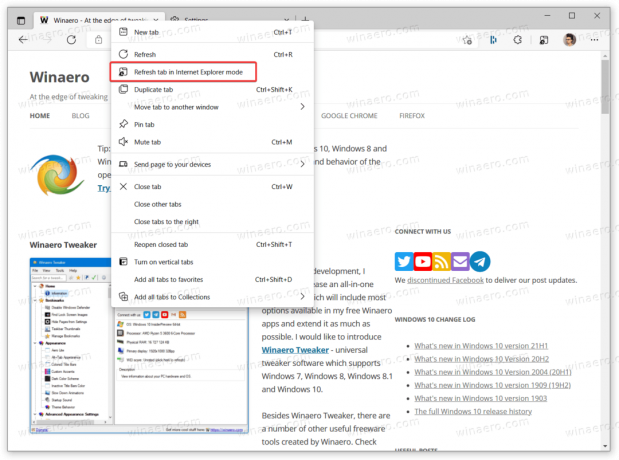
Skončil si! Malá ikona IE v paneli s adresou vám oznámi, že webová stránka je momentálne spustená v režime kompatibility s IE 11.
Alternatívne vám Microsoft Edge umožňuje povoliť špeciálne tlačidlo režimu IE na paneli s nástrojmi vedľa ikony profilu.

Umožní vám prepínať medzi režimami IE a Edge jediným kliknutím bez otvárania ďalších kontextových ponúk.
Pridajte tlačidlo IE Mode na panel s nástrojmi v Edge
- Otvorte Microsoft Edge a potom prejdite do ponuky > Nastavenia. Môžete písať
edge://nastaveniav paneli s adresou URL alebo použite inú metódu. - Ísť do Vzhľad a prejdite nadol na Prispôsobiť Panel s nástrojmi sekcia vpravo.
- Zapnite Zobraziť tlačidlo režimu Internet Explorer možnosť.
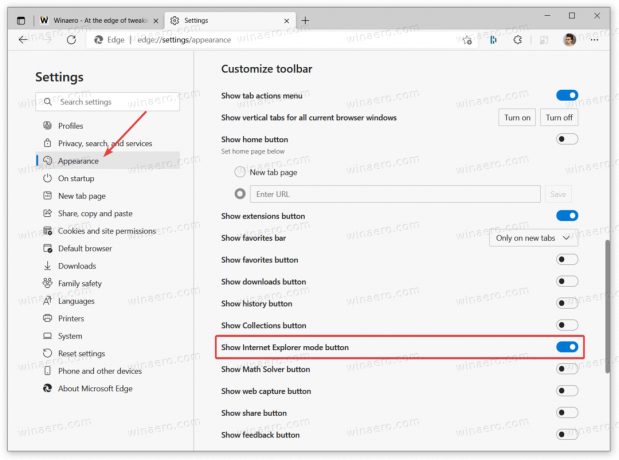
Teraz môžete otvoriť ľubovoľnú webovú stránku, ktorú chcete znova načítať, v režime IE a potom kliknúť na tlačidlo s logom IE. Microsoft Edge sa automaticky prepne do režimu Internet Explorer. Keď skončíte prehliadanie internetu v režime kompatibility, znova kliknite na toto tlačidlo.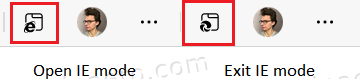
Karta je spustená IE režim bude mať logo Edge, ktoré vám pomôže rozlíšiť bežnú kartu od karty spustenej v režime Internet Explorer.

